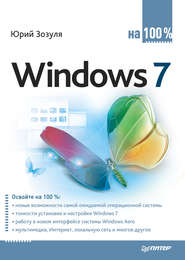
Полная версия:
Windows 7 на 100%

Юрий Зозуля
Windows 7 на 100%
Предисловие
Книга, которую вы держите в руках, посвящена новой операционной системе Windows 7, которая пришла на смену операционным системам Windows ХР и Windows Vista. Windows 7 – это не просто очередная версия операционной системы от компании Microsoft, это совершенно новый уровень скорости, надежности и удобства в работе.
С помощью этого издания вы получите максимально полные ответы на вопросы, возникающие при переходе на новую операционную систему, узнаете обо всех новшествах Windows 7, научитесь быстро и эффективно использовать возможности операционной системы.
Для кого предназначена книга
Книга предназначена для широкого круга читателей, желающих изучить новую операционную систему и выполнить переход на нее в ближайшее время. Вы сможете быстро усвоить особенности Windows 7 и научиться эффективно применять на практике полученные знания.
Это издание пригодится пользователям с различным уровнем подготовки. Для понимания изложенного материала не нужны специальные знания, достаточно иметь лишь минимальный опыт работы в одной из предыдущих версий Windows. Более опытные пользователи найдут описание новых технологий и специальных приемов настройки системы.
С помощью книги вы сможете самостоятельно решить такие задачи, как, например, инсталляция системы и восстановление ее после сбоя, настройка сети, установка нового оборудования и многие другие. Для большинства операций имеются четкие пошаговые инструкции, а техническая информация изложена кратко и понятно.
Особое внимание уделено анализу и устранению проблем, возникающих при работе. Описание типичных неполадок и эффективных способов их самостоятельного устранения вынесено в отдельные разделы.
Структура книги
Книга состоит из 12 глав. Их можно читать подряд или обращаться к некоторым для получения справочных сведений по той или иной теме. Итак, книга содержит следующие главы.
• Глава 1. Знакомство с Windows 7. В данной главе вы узнаете предысторию создания Windows 7 и основные преимущества этой системы, а также то, какие разновидности Windows 7 существуют.
• Глава 2. Установка системы. Переход на новую систему начинается с ее установки, и в этой главе вы найдете все подробности данного процесса и пошаговые инструкции для различных вариантов инсталляции. Рассмотрены способы переноса информации со старого компьютера, а также методы устранения типичных проблем.
• Глава 3. Интерфейс Windows 7 и его настройка. Из этой главы вы узнаете все о новом интерфейсе Windows 7, включая эффекты стиля Windows Aero, переработанную Панель задач, строку поиска, списки переходов и другие новшества.
• Глава 4. Работа с папками, файлами и библиотеками. Эта глава посвящена повседневной работе в среде Windows 7. Вы детально познакомитесь с программой Проводник, узнаете об эффективных приемах работы с файлами, папками, библиотеками, компакт-дисками и устройствами flash-памяти. Специальные советы и инструкции помогут выполнить работу быстро и эффективно.
• Глава 5. Программы в Windows 7. Данная глава даст ответы на вопросы о том, как правильно устанавливать и удалять программы, как запускать приложения и что делать, если какое-нибудь из них зависло. Отдельно рассмотрены вопросы совместимости приложений и настройки программ по умолчанию. В конце главы приведен обзор стандартных приложений Windows 7.
• Глава 6. Мультимедиа. Компьютер с операционной системой Windows 7 может стать центром развлечений. Вы узнаете об эффективных средствах для создания альбома цифровых фотографий, воспроизведения и записи музыки и видео, монтажа собственных фильмов, записи DVD и многое другое.
• Глава 7. Интернет. Вы получите подробную инструкцию по настройке подключения к Интернету, а также множество полезной информации о работе с новой версией обозревателя Internet Explorer и программой Почта Windows Live.
• Глава 8. Локальная сеть. В данной главе вы получите исчерпывающие ответы на следующие вопросы: как создать локальную сеть, что такое домашняя группа и как в ней работать, как настроить общее использование папок и принтеров, как разграничить права пользователей в сети и устранить неполадки в ее работе. В итоге вы сможете успешно управлять небольшой сетью, не обращаясь за помощью к специалистам.
• Глава 9. Настройка системы и работа с оборудованием. Начиная с данной главы вы приступите к изучению различных системных настроек, знание которых поможет вам стать настоящим специалистом по Windows 7. Вы сможете настраивать систему на максимальную производительность, самостоятельно устанавливать новое оборудование, настраивать различные устройства и устранять неполадки в их работе.
• Глава 10. Учетные записи пользователей и обеспечение безопасности. Windows 7 устанавливает совершенно новые стандарты безопасности. С помощью данной главы вы научитесь эффективно разграничивать доступ пользователей к ресурсам компьютера, управлять средствами обеспечения безопасности и защищать конфиденциальную информацию.
• Глава 11. Администрирование и обслуживание системы. Из этой главы вы узнаете об имеющихся средствах для анализа и оптимизации работы компьютера, обслуживания жестких дисков и выполнения некоторых других задач.
• Глава 12. Восстановление работоспособности системы. Восстановить систему после сбоя обычно под силу только компьютерным специалистам, но после изучения материала данной главы вы сможете справиться с этим самостоятельно. Вы узнаете, как сделать компьютер устойчивым к различным сбоям, и получите подробные инструкции по применению специальных средств восстановления системы.
Внимание!
При изложении практических инструкций по настройке системы предполагается, что пользователь применяет учетную запись с правами администратора. При использовании обычной учетной записи вы не сможете изменить некоторые системные настройки, поскольку ваши действия будут заблокированы службой контроля учетных записей (UAC). Подробнее об этом читайте в гл. 10.
Соглашения, принятые в книге
Чтобы ваша работа с книгой была более эффективной, в ней используются специальные выделения важных фрагментов текста.
Шрифты
Для выделения важных фрагментов текста используются следующие шрифты:
• полужирным шрифтом оформлены подзаголовки в списках;
• курсивом выделены определения и термины;
• шрифтом для элементов интерфейса обозначен текст, который можно увидеть на экране компьютера (например, заголовки диалоговых окон, названия команд меню, кнопок, параметров, переключателей, имена папок и т. п.);
• шрифтом для команд выделены имена файлов, а также команды и другой текст, который нужно вводить с клавиатуры.
Последовательности команд
Часто для выполнения определенного действия пользователь должен по очереди раскрыть несколько пунктов меню. Например, чтобы запустить в Windows 7 программу Блокнот, нужно выполнить следующие действия.
1. Нажать кнопку Пуск.
2. Выбрать пункт Все программы.
3. Перейти в подменю Стандартные.
4. Щелкнуть на пункте меню Блокнот.
Сокращенно эта последовательность действий может быть записана так: Пуск → Все программы → Стандартные → Блокнот. Выполнение последовательности действий может начинаться с кнопки Пуск или с одного из пунктов меню того окна, о котором ведется речь.
Нумерованные и маркированные списки
Чтобы описать несколько однотипных объектов, дать советы для решения какой-нибудь проблемы или предложить варианты выполнения определенного действия, в книге применяются маркированные списки. Примером маркированного списка является рассмотренный выше перечень шрифтов. Из рекомендаций, оформленных маркированным списком, вы можете выбрать одну или несколько в произвольном порядке.
Нумерованным списком оформлены пошаговые инструкции по выполнению каких-либо действий. Для достижения результата нужно последовательно проделать описанные шаги, не пропуская их и не переставляя местами. Выше была приведена инструкция по запуску программы Блокнот, оформленная нумерованным списком.
Врезки
Для особого выделения одного или нескольких абзацев текста в книге используются врезки, которые имеют следующее назначение.
Примечание
Такие врезки содержат уточнения, дополнения или комментарии, которые относятся к излагаемому материалу.
Внимание!
В данных врезках приведена информация, на которую следует обратить особое внимание ввиду ее важности. Наиболее часто подобные врезки применяются для предупреждения о возможных ошибочных действиях пользователя.
Совет
В этих врезках описаны эффективные приемы выполнения практических действий.
От издательства
Ваши замечания, предложения и вопросы отправляйте по адресу электронной почты gromakovski@minsk.piter.com (издательство «Питер», компьютерная редакция).
Мы будем рады узнать ваше мнение!
На сайте издательства http://www.piter.com вы найдете подробную информацию о наших книгах.
Глава 1
Знакомство c Windows 7
1.1. История создания Windows 7
1.2. Новые возможности Windows 7
1.3. Обзор выпусков Windows 7
1.1. История создания Windows 7
Windows 7 – это новая операционная система от компании Microsoft, пришедшая на смену Windows ХР и Windows Vista и выпущенная 22 октября 2009 года. Официально разработка Windows 7 началась сразу же после выпуска Windows Vista в конце 2006 года, но некоторые идеи были заложены еще в проекте Longhorn, работа над которым началась в 2001 году, после выхода операционной системы Windows ХР. Изначально в Longhorn планировалось реализовать целый комплекс фундаментальных новшеств, но за три года работы над этим проектом разработчикам так и не удалось создать полноценную рабочую систему. Сроки выхода Longhorn постоянно отодвигались, и для спасения проекта пришлось принимать радикальные меры.
В середине 2004 года руководство Microsoft решило начать разработку операционной системы Longhorn заново, исключив из нее некоторые важные функции. Результатом этой работы стал выход в начале 2007 года операционной системы Windows Vista. Эта система получила неоднозначную оценку специалистов и пользователей. За два года после выхода Windows Vista на нее перешла лишь небольшая часть пользователей, а наиболее популярной оставалась проверенная временем Windows ХР.
Можно выделить несколько основных причин, почему Windows Vista не получила широкого распространения.
• Системные требования для установки Windows Vista оказались значительно выше, чем для Windows ХР. На типичном компьютере 2007 года Windows ХР просто «летала», а Windows Vista зачастую работала очень «задумчиво».
• В процессе установки и настройки системы часто возникали проблемы с совместимостью оборудования и поиском нужных драйверов.
• Служба контроля учетных записей часто вызывала раздражение у пользователей, а некоторые новшества интерфейса были восприняты неоднозначно.
• На момент выхода Windows Vista многие программы оказались несовместимы с ней.
В процессе создания Windows 7 разработчикам удалось не только произвести «работу над ошибками», но и наполнить систему совершенно новыми функциями. Уже на этапе бета-тестирования Windows 7 стало ясно, что она станет более популярной и востребованной, чем Windows Vista. Сравнивая эти системы, можно отметить такие моменты.
• Windows 7 имеет одинаковые с Windows Vista системные требования, но работает быстрее на том же «железе». В этом плане Windows 7 вообще уникальная система, ведь раньше с выходом каждой новой версии аппаратные требования возрастали в несколько раз.
• За время, прошедшее с появления Windows Vista, была проделана огромная работа по выпуску новых драйверов, обеспечению совместимости оборудования и прикладных программ. По этой причине при установке и настройке Windows 7 проблемы с несовместимостью возникают значительно реже.
• Windows 7 – не усовершенствованная версия Windows Vista, а полностью самостоятельный продукт. В данной операционной системе реализованы десятки совершенно новых функций, о которых вы узнаете из этой книги.
Как уже отмечалось, на момент выхода Windows 7 самой популярной операционной системой являлась Windows ХР. По различным данным, с ней работали от 70 до 80 % пользователей. Однако со времени ее выпуска прошло более восьми лет, и за это время появилось множество новых устройств и технологий, для работы которых необходима поддержка операционной системы. Учитывая то, что Windows 7 практически по всем показателям лучше, чем Windows Vista, следует ожидать массового перехода с Windows ХР сразу на Windows 7.
1.2. Новые возможности Windows 7
Пользователей, знакомых с операционными системами Windows ХР или Windows Vista, ожидает в Windows 7 множество различных новшеств. В этом разделе будет приведен только краткий обзор новых функций. Подробнее о них читайте в соответствующих главах книги.
Интерфейс и работа с данными
Первое знакомство с новой операционной системой обычно происходит в процессе изучения ее интерфейса, и полученные впечатления очень часто определяют общую оценку программного продукта. Отмечу наиболее интересные новшества интерфейса Windows 7.
• Стиль Windows Aero. В новом стиле Windows Aero используются прозрачность окон, просмотр эскизов открытых окон, трехмерные эффекты при переключении между работающими приложениями. Эффекты, перешедшие в Windows 7 из Windows Vista, были доработаны и усовершенствованы, а кроме того, появились совершенно новые, например Aero Shake, Aero Peek и Aero Snap.
• Панель задач и списки переходов. На Панели задач Windows 7 можно закреплять значки приложений, для каждой программы имеется удобное меню, получившее название «список переходов», а новые средства управления приложениями позволяют эффективно справляться с десятками одновременно открытых окон.
• Встроенная система поиска. В Windows 7 имеется мощная система поиска, которая доступна из меню Пуск, с Панели управления, в окнах папок и других местах. Для ускорения поиска используется специальная служба индексирования, а результаты поиска появляются уже в процессе набора первых букв поискового запроса. Эта функция впервые появилась в Windows Vista, а в Windows 7 был улучшен алгоритм ее работы и добавлены новые возможности.
• Поддержка библиотек. Библиотека – это коллекция папок, которые могут быть физически расположены в различных местах, в том числе и в сети, но вы можете работать с их содержимым, как с единым целым. В библиотеках можно использовать расширенные возможности поиска и упорядочения объектов, а их содержимое индексируется автоматически.
Мультимедиа и встроенные приложения
Большинство стандартных программ операционной системы существенно обновлены.
• Проигрыватель Windows Media получил более удобный интерфейс, новые средства поиска и упорядочения композиций, возможность предоставления общего доступа к файлам мультимедиа и другие полезные функции.
• В Windows 7 появился ряд новых игр, а также специальный обозреватель игр. Игры, знакомые пользователям Windows ХР, теперь имеют новый интерфейс и дополнены новыми функциями.
• Windows 7 поддерживает использование так называемых мини-приложений (гаджетов), которые размещаются прямо на Рабочем столе.
• Такие программы, как WordPad и Paint, получили удобный ленточный интерфейс; значительно расширены возможности калькулятора и некоторых других утилит, а также добавлено несколько новых полезных приложений.
• Некоторые стандартные программы (почтовый клиент, программы для обмена сообщениями и создания фильмов) удалены из состава операционной системы и теперь находятся в пакете Windows Live Essentials. Это позволило уменьшить размер дистрибутива Windows и совершенствовать приложения независимо от операционной системы.
Производительность и надежность
В Windows 7 имеется целый комплекс средств и технологий для повышения производительности и надежности системы.
• Центр поддержки. Новое окно для контроля параметров работы системы. С помощью Центра поддержки вы можете управлять параметрами безопасности и обслуживания, а также запускать средства автоматического поиска и устранения проблем.
• Новая технология установки системы. Установка Windows 7 выполняется из заранее подготовленных образов, что ускоряет сам процесс установки и снижает вероятность появления ошибок. Для установки любой версии Windows 7 используется единый дистрибутив.
• Средства архивации и восстановления. В Windows 7 имеются удобные средства для автоматической архивации файлов, создания архивных образов разделов жесткого диска, восстановления предыдущих версий файлов и отката к предыдущему состоянию системы.
• Устройства и принтеры. Новое удобное окно для управления всем оборудованием, которое подключено к компьютеру.
• Поддержка сенсорного управления. Windows 7 имеет встроенную поддержку сенсорных экранов, в том числе выполненных по технологии Multi-Touch. Windows 7 можно также использовать на планшетных компьютерах с рукописным вводом.
• Windows ReadyBoost. Ускорение работы системы за счет подключения flash-диска USB и использования его для хранения временных файлов. Эта возможность впервые появилась в Windows Vista.
• Режим Windows XP Mode. Позволяет запускать устаревшие приложения в виртуальной среде операционной системы Windows ХР. Кроме того, имеется полнофункциональная программа для создания виртуальных машин, а с виртуальными жесткими дисками в формате VHD вы сможете работать как с обычными накопителями и даже устанавливать на них Windows 7.
• Утилиты для обслуживания и мониторинга. В Windows 7 переработаны и дополнены новыми возможностями Монитор ресурсов, Планировщик заданий и некоторые другие системные утилиты.
• PowerShell 2.0. Новая версия языка сценариев, с помощью которой системные администраторы могут автоматизировать выполнение типичных задач на компьютерах.
Сеть и Интернет
В Windows 7 входит восьмая версия обозревателя Internet Explorer, обладающая такими основными новшествами, как:
• отображение вариантов поиска и визуальный поиск;
• поддержка веб-фрагментов и веб-каналов;
• ускорители для выполнения поиска, запуска различных служб и других целей;
• усовершенствованный фильтр фишинга SmartScreen;
• анонимный режим работы InPrivate;
• новые возможности для поиска на веб-странице, работы с группами вкладок и другие.
Для работы в локальных сетях появились следующие возможности.
• Центр управления сетями и общим доступом. Все важные сетевые параметры теперь сосредоточены в едином центре, который позволяет оперативно наблюдать за работой сети, изменять ее параметры и устранять неисправности.
• Домашняя группа. Новое удобное средство для создания небольших домашних или офисных сетей. В отличие от традиционных одноранговых сетей, в домашней группе очень просто управлять общим доступом к ресурсам, а защита домашней группы от посторонних выполняется автоматически.
• DirectAccess. Новая технология для удаленного подключения к корпоративным сетям. В отличие от технологии VPN (виртуальная частная сеть), DirectAccess обеспечивает простоту подключения, администрирования и повышенную безопасность удаленных сеансов.
• BranchCache. Технология ускорения доступа к файлам на удаленных компьютерах в корпоративных сетях.
Средства безопасности
В процессе разработки Windows 7 вопросам безопасности системы уделялось особое внимание. Windows 7 является более защищенной, чем ее предшественницы Windows XP/Vista, поскольку содержит ряд новых и переработанных средств безопасности.
• Контроль учетных записей пользователей (UAC). Средство, позволяющее предотвратить несанкционированную установку приложений, изменение системных параметров и другие вмешательства в работу системы. В отличие от Windows Vista, в Windows 7 служба UAC имеет средства гибкой настройки и практически не доставляет неудобств в работе.
• Технология шифрования диска BitLocker и BitLocker To Go. С помощью этих средств пользователи смогут надежно защищать конфиденциальные данные на жестких дисках и сменных носителях.
• Защитник Windows. Встроенная утилита для защиты от различных вредоносных программ, впервые появившаяся в Windows Vista.
• Родительский контроль. Удобное средство для ограничения доступа детей к компьютеру.
• AppLocker. Технология, позволяющая администраторам корпоративных сетей блокировать запуск нежелательных приложений на компьютерах пользователей.
1.3. Обзор выпусков Windows 7
Различия выпусков Windows 7
Для удовлетворения потребностей различных категорий пользователей компания Microsoft предлагает несколько выпусков Windows 7. Они отличаются друг от друга наличием или отсутствием дополнительных возможностей и имеют различную стоимость. Список выпусков не претерпел существенных изменений в сравнении с Windows Vista, но в русскоязычных версиях выпуски получили русские имена.
• Начальная (Starter). Этот вариант предназначен для установки на нетбуки или на самые дешевые персональные компьютеры и имеет минимальные функциональные возможности. Начальная версия не предназначена для розничной продажи, а будет распространяться вместе с готовыми компьютерами.
• Домашняя базовая (Home Basic). Этот выпуск имеет низкую стоимость и предназначен для домашних пользователей, которым необходимы лишь основные функции системы. В составе Windows 7 «Домашняя базовая» отсутствуют все компоненты, предназначенные для использования в бизнес-среде, а также некоторые дополнительные возможности для работы с мультимедиа.
• Домашняя расширенная (Home Premium). Это основная версия для продажи домашним пользователям, которая отличается от «Домашней базовой» такими дополнительными возможностями, как:
· полная поддержка стиля Windows Aero;
· поддержка планшетных компьютеров;
· возможность создания домашней группы;
· поддержка сенсорного ввода;
· наличие программы Windows Media Center;
· дополнительные игры и другие возможности.
Windows 7 «Домашняя расширенная» является хорошим выбором для использования на современных домашних компьютерах и ноутбуках. Но, как и в версии «Домашняя базовая», в ней отсутствуют все возможности, предназначенные для бизнеса.
• Профессиональная (Professional). Данная версия является базовой для распространения на предприятиях и в организациях. По сравнению с «Домашней расширенной» в ней добавлен целый ряд функций, ориентированных на использование в бизнес-среде:
· расширенные возможности архивации (архивация по сети);
· возможность работы в сетях с доменами и администрирование с помощью групповой политики;
· удаленное управление компьютером;
· поддержка шифрованной файловой системы;
· режим Windows XP Mode;
· поддержка автономных файлов;
· поддержка функции печати с учетом сетевого расположения.
• Корпоративная (Enterprise). Эта версия не будет продаваться в розничной сети, а предназначена для распространения по корпоративным лицензиям среди крупных фирм и предприятий. Windows 7 «Корпоративная» поддерживает все возможности «Профессиональной» версии, а в дополнение к ним имеются следующие функции:
· шифрование диска Windows BitLocker и BitLocker To Go;
· многоязычный интерфейс пользователя;
· технологии AppLocker, BranchCache и DirectAccess;
· загрузка с VHD-диска;
· интерфейс Aero в удаленных сеансах;



